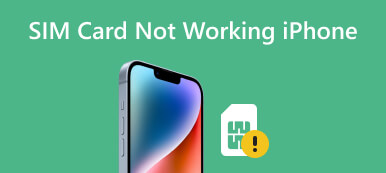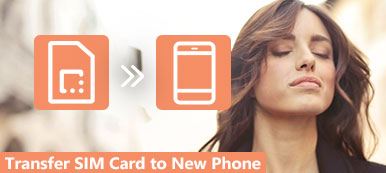In der heutigen vernetzten Welt sind Smartphones zu einem unverzichtbaren Teil unseres Lebens geworden und ermöglichen es uns, mit anderen in Kontakt zu bleiben, auf Informationen zuzugreifen und unzählige Aufgaben zu erledigen. Der Fehler „Keine SIM-Karte erkannt“ kann jedoch frustrierend sein und unseren Alltag stören. In diesem Beitrag werden die Gründe für dieses Problem untersucht und mögliche Lösungen zur Fehlerbehebung bereitgestellt Auf iPhones und Android-Telefonen steht „Keine SIM“..
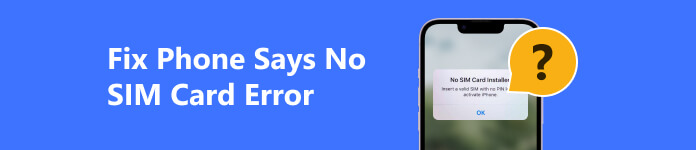
- Teil 1. Warum sagt mein Telefon „Keine SIM-Karte“?
- Teil 2. So beheben Sie das Problem, dass beim Telefon keine SIM-Karte angezeigt wird
- Teil 3. FAQs zu „Keine SIM-Karte erkannt“ auf iPhone und Android
Teil 1. Warum sagt mein Telefon „Keine SIM-Karte“?
Die Meldung „Kein SIM-Fehler“ auf dem iPhone oder Android-Telefon weist darauf hin, dass Ihr Gerät keine SIM-Karte erkennt oder keine Verbindung mit ihr herstellen kann. Die SIM-Karte fungiert als Identitätstoken für Ihr Telefon und ermöglicht die Mobilfunkverbindung und eine Reihe von Diensten. Wenn Ihr Telefon diesen Fehler anzeigt, kann es keine gültige Verbindung herstellen und verliert die Anruf-, Text- und mobilen Datenfunktionen.
Häufige Gründe dafür, dass bei iPhones und Android-Telefonen keine SIM-Karte angezeigt wird
Probleme mit der SIM-Karte: Stellen Sie sicher, dass Ihre SIM-Karte richtig eingelegt und unbeschädigt ist. Staub, Schmutz oder eine falsche Positionierung können dazu führen, dass Ihr iPhone oder Android-Telefon die SIM-Karte nicht erkennt.
Probleme mit Netzwerkanbietern: Manchmal können vorübergehende Netzwerkausfälle oder Wartungsarbeiten den Fehler „Keine SIM-Karte erkannt“ verursachen. Überprüfen Sie, ob bei anderen Telefonen in Ihrer Nähe ebenfalls Netzwerkprobleme auftreten.
Veraltetes iOS- oder Android-SystemHinweis: Ein veraltetes System kann zu Kompatibilitätsproblemen mit der SIM-Karte führen. Aktualisieren Sie Ihr Telefon auf die neueste verfügbare Software, um das Problem zu beheben.
Trägersperre oder InkompatibilitätHinweis: Wenn Sie kürzlich den Mobilfunkanbieter gewechselt oder ein gebrauchtes Telefon gekauft haben, ist es möglicherweise an ein bestimmtes Netzwerk gebunden oder verfügt über eine inkompatible SIM-Karte.
Hardware- oder physische Schäden: Eine physische Beschädigung des SIM-Kartenfachs, ein Wasserschaden oder ein fehlerhafter SIM-Kartenleser können dazu führen, dass auf Ihrem Telefon „Keine SIM“ angezeigt wird.
APN-Einstellungen: Falsche Einstellungen für den Zugangspunktnamen können dazu führen, dass Ihr Android-Telefon keine Verbindung aufbaut. Sie sollten die korrekten APN-Einstellungen bei Ihrem Dienstanbieter überprüfen.
Teil 2. Fünf hilfreiche Möglichkeiten zur Fehlerbehebung bei Ihrem Telefon: Keine SIM-Karte vorhanden
In diesem Teil finden Sie fünf Tipps zur Fehlerbehebung, die Ihnen dabei helfen sollen, das Telefon zu reparieren, das besagt, dass kein SIM-Problem vorliegt. Unabhängig davon, ob Sie ein iPhone oder ein Android-Gerät besitzen, können Sie diese problemlos verwenden, um den Fehler „Keine SIM-Karte“ zu beheben.
Starten Sie neu, wenn Ihr iPhone oder Android-Telefon keine SIM-Karte anzeigt
Der erste Schritt zur Behebung des Fehlers „Keine SIM-Karte erkannt“ besteht darin, einen Neustart durchzuführen. Sie können Ihr Telefon ausschalten, Entfernen Sie die SIM-Karte, reinigen Sie den Chip, setzen Sie ihn wieder sicher ein und starten Sie dann Ihr Gerät neu. Stellen Sie sicher, dass die SIM-Karte richtig eingelegt ist. Anschließend können Sie prüfen, ob die SIM-Karte erkannt wird. Manchmal kann ein einfacher Neustart kleinere Softwarefehler beheben, die dazu führen, dass Ihr Telefon keine SIM-Karte anzeigt.

Überprüfen Sie die Netzwerkeinstellungen, um das Problem zu beheben. Das Telefon meldet keine SIM-Karte
Wenn Ihr Telefon ständig anzeigt, dass keine SIM-Karte vorhanden ist, können Sie die Netzwerkeinstellungen überprüfen und sicherstellen, dass die SIM-Karte erkannt wird. Navigieren Sie zu den Einstellungen Ihres Telefons, tippen Sie auf die Option „Netzwerk“ oder „Verbindungen“ und wählen Sie Ihr bevorzugtes Netzwerk oder Ihren bevorzugten Anbieter aus. Wenn die SIM-Karte nicht aufgeführt ist oder nicht ausgewählt werden kann, müssen Sie möglicherweise Ihre Netzwerkeinstellungen zurücksetzen oder sich an Ihren Dienstanbieter wenden, um Hilfe zu erhalten.
Wenn Ihr iPhone anzeigt, dass keine SIM-Karte installiert ist, obwohl eine vorhanden ist, können Sie zu gehen Allgemein, wählen iPhone übertragen oder zurücksetzen, Zapfhahn ZurücksetzenUnd wählen Sie dann die Netzwerkeinstellungen zurücksetzen .

Aktualisieren Sie die Software, um den Fehler „Keine SIM-Karte“ zu beheben
Wie oben erwähnt, kann veraltete Software manchmal zu Kompatibilitätsproblemen mit der SIM-Karte führen. Gehen Sie zu den Einstellungen Ihres Telefons und suchen Sie nach verfügbaren Software-Updates. Durch die Installation der neuesten iOS- oder Android-Version können häufig Fehler behoben und die Telefonleistung verbessert werden. Stellen Sie sicher, dass Sie über eine gute Internetverbindung und eine ausreichende Akkulaufzeit verfügen, bevor Sie den Aktualisierungsvorgang starten.

Korrigieren Sie mithilfe der iOS-Systemwiederherstellung, dass das iPhone keine SIM-Karte anzeigt
Apeaksoft iOS Systemwiederherstellung wird hauptsächlich zur Behebung verschiedener systembezogener Probleme verwendet. Wenn das Problem „Keine SIM-Karte erkannt“ durch Software verursacht wird, können Sie damit Ihr iPhone wieder in den Normalzustand versetzen.

4,000,000+ Downloads
Beheben Sie, dass Ihr iPhone anzeigt, dass keine SIM-Karte installiert ist, obwohl eine vorhanden ist.
Fortschrittliche Technologie zur Diagnose, warum ein iPhone keine SIM-Karte anzeigt.
Beheben Sie verschiedene systembezogene Fehler und aktualisieren Sie iOS sicher.
Unterstützt alle gängigen iPhone/iPad-Modelle und iOS-Versionen.
Schritt 1 Laden Sie iOS System Recovery herunter und starten Sie es auf Ihrem Computer. Verbinden Sie Ihr iPhone damit und klicken Sie auf Start Knopf. Kreuzen Sie an Standart Modus Box und klicken Sie auf Fortfahren.

Schritt 2 Um das Problem zu beheben, dass das iPhone kein SIM-Problem hat, sollten Sie den Anweisungen auf dem Bildschirm folgen, um Ihr Telefon in den Wiederherstellungsmodus zu versetzen. Laden Sie dann das Firmware-Paket herunter, um das iPhone zu reparieren.

Holen Sie sich professionelle Unterstützung bei der Fehlerbehebung, wenn auf Ihrem Telefon keine SIM-Karte vorhanden ist
Wenn das Problem weiterhin besteht, ist es an der Zeit, die Hardware zu überprüfen. Überprüfen Sie den SIM-Kartensteckplatz Ihres Telefons auf physische Schäden wie verbogene Stifte oder Schmutz. Verwenden Sie einen Druckluftbehälter oder blasen Sie vorsichtig in den Schlitz, um Schmutz zu entfernen. Versuchen Sie außerdem, eine andere SIM-Karte in Ihr Telefon einzulegen, um festzustellen, ob der Fehler weiterhin besteht. Wenn die alternative SIM-Karte funktioniert, liegt möglicherweise ein Problem mit Ihrer Original-SIM-Karte vor. Erwägen Sie, Ihren Dienstanbieter für einen Ersatz zu kontaktieren.
Wenn alles andere fehlschlägt, kann es notwendig sein, professionelle Hilfe in Anspruch zu nehmen. Besuchen Sie ein autorisiertes Servicecenter oder wenden Sie sich an den Hersteller Ihres Telefons, um Hilfe zu erhalten. Sie verfügen über geschulte Techniker, die Hardware- oder Softwareprobleme mit Ihrem Telefon diagnostizieren und reparieren können. Erinnere dich an Sichern Sie Ihre Daten bevor Sie Ihr Telefon abgeben.
Teil 3. FAQs zu „Keine SIM-Karte erkannt“ auf dem iPhone und Android-Telefon
Wie ändern Sie den Netzwerkmodus auf Ihrem Android-Telefon?
Möglicherweise möchten Sie den Netzwerkmodus Ihres Telefons an unterschiedliche Anforderungen anpassen. Sie können zu „Einstellungen“ gehen, nach unten scrollen und die Option „Verbindungen“ auswählen. Gehen Sie zu Mobilfunknetze, tippen Sie auf Netzwerkmodus und ändern Sie dann den Netzwerkmodus auf „Auto“ oder einen anderen von Ihnen benötigten Modus.
Was kann ich tun, wenn die SIM-Karte auf meinem Samsung Galaxy-Telefon keinen Dienst anzeigt?
Sie können zunächst den Flugmodus auf Ihrem Telefon einschalten, einige Sekunden warten und ihn dann ausschalten. Überprüfen Sie, ob die SIM-Karte erfolgreich erkannt wurde. Sie können Ihr Telefon auch ausschalten, die SIM-Karte erneut einlegen und es dann neu starten. Wenn das Problem weiterhin besteht, versuchen Sie es mit den oben genannten Tipps, um das Problem zu beheben.
Warum meldet mein iPhone, dass die SIM-Karte nicht unterstützt wird?
Es kann mehrere Gründe geben, warum Ihr iPhone die Meldung „SIM wird nicht unterstützt“ anzeigt. Ihr iPhone ist möglicherweise an einen bestimmten Mobilfunkanbieter gebunden und die von Ihnen eingelegte SIM-Karte gehört nicht zu diesem Mobilfunkanbieter. Gehen Sie in der Option „Allgemein“ zu „Info“ und tippen Sie auf „Anbietersperre suchen“, um die SIM-Einschränkungen zu überprüfen. Ihr iPhone ist möglicherweise an eine bestimmte geografische Region gebunden und die SIM-Karte stammt aus einer anderen Region oder einem anderen Land. Manchmal ist die SIM-Karte beschädigt oder nicht mit Ihrem iPhone kompatibel. Wenn Ihr iPhone meldet, dass die SIM-Karte nicht unterstützt wird, können Sie sich für weitere Unterstützung an Ihren Mobilfunkanbieter oder den Apple-Support wenden.
Fazit
Eine häufige Frustration, die Smartphone-Benutzer erleben, ist die Begegnung mit dem Keine SIM-Karte erkannt Fehlermeldung. Dieses Problem kann auf iPhone- und Android-Geräten auftreten, was zu Unannehmlichkeiten führt und die Kommunikation behindert. Nachdem Sie diesen Artikel gelesen haben, können Sie die möglichen Gründe für dieses Problem kennen und praktische Lösungen zur Lösung erhalten.